在使用华硕笔记本的过程中,我们经常需要进入BIOS进行相关设置。当需要用U盘重装系统时,如果不知道如何设置U盘启动设置,将无法进入U盘的PE系统进行重装。那么就让小编为大家带来华硕笔记本电脑BIOS设置以及U盘启动的教程吧。
方法一:
1. 按电源按钮打开计算机,或重新启动计算机。启动过程中,按住F2键。
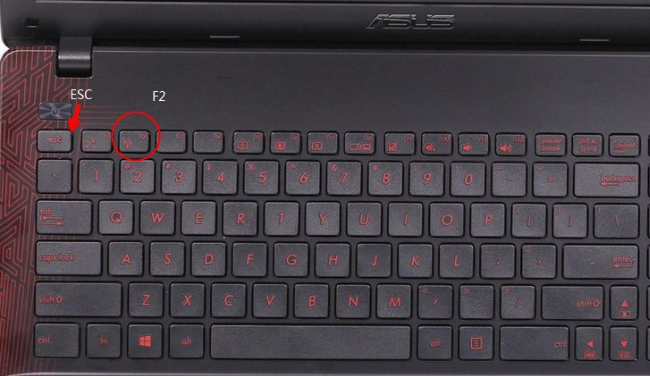
2. 这将使您进入BIOS设置界面。
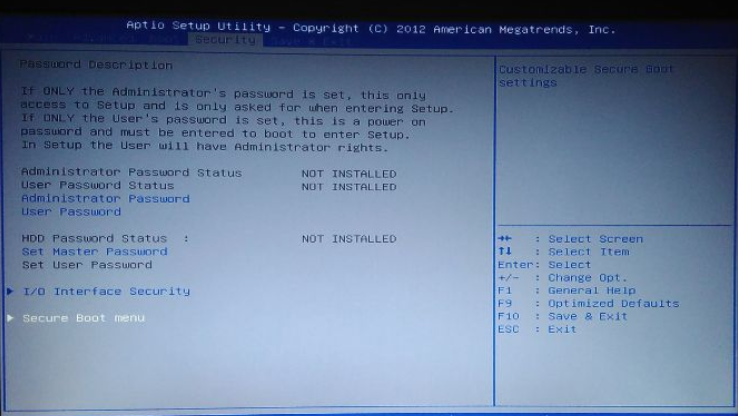
方法二:
1. 按电源按钮打开或重新启动计算机。启动过程中,按住ESC键。
2. 调用请选择启动设备。这是启动项选择界面。您可以直接选择启动项,也可以从这里进入BIOS。即按方向键,移动到Enter Setup项,然后按Enter键。进入。
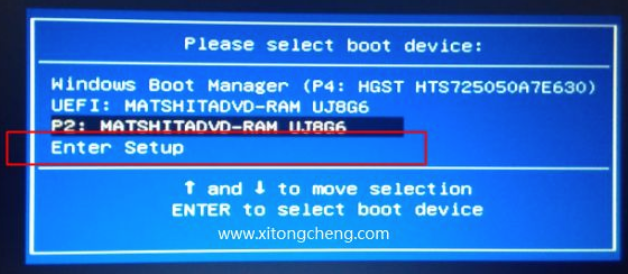
以上就是小编带来的华硕笔记本BIOS设置U盘启动的教程。当您的华硕笔记本电脑需要重装系统时,可以使用上述方法设置U盘启动。进入PE系统后即可完成系统重装。
分享到: